| Pré. | Proc. |
Module de génération et Test de code
Une fois qu'un modèle Décision est créé et simulé, vous pouvez générer un module DMN en Java, JavaScript , C++ ou C# . Ce module DMN peut être utilisé avec le Moteur d'Exécution Enterprise Architect BPSim, Statemachine Exécutable ou votre propre projet.
Enterprise Architect fournit également une page « Module Test », qui est un préprocessus pour l'intégration de DMN avec BPMN. Le concept consiste à fournir un ou plusieurs éléments BPMN2.0::DataObject, puis à tester si une Décision cible spécifiée peut être évaluée correctement ou non.
Si une erreur ou une exception se produit, vous pouvez créer un script d'analyse pour déboguer le code du module DMN et du client Test .
Après ce processus « Module Test », Enterprise Architect garantit que les éléments BPMN2.0::DataObject fonctionneront bien avec le module DMN.
Vous configurez ensuite BPSim en chargeant des DataObjects et en affectant des Décisions du module DMN aux Propriétés BPSim, qui seront ensuite utilisées comme conditions sur les Flux Séquence sortant d'une Passerelle .
Accéder
|
Ruban |
Simuler > Décision Analysis > DMN > Open DMN Simulation > Générer Module |
Module DMN : Génération de code
Dans la fenêtre Simulation DMN, sélectionnez la structure DMN à partir de laquelle vous souhaitez générer le module, dans le champ de saisie de données de la barre d'outils.

Cliquez sur l'onglet « Générer un module », puis appuyez sur Ctrl+clic sur les noms des éléments DMN que vous souhaitez générer sur le serveur.

Dans le champ de saisie de données de la barre d'outils de l'onglet, sélectionnez la langue dans laquelle générer, puis dans le champ « Chemin du module », cliquez sur l'icône  et accédez à l'emplacement du chemin dans lequel générer le module ( note : pour Java, le chemin doit correspondre à la structure Paquetage ).
et accédez à l'emplacement du chemin dans lequel générer le module ( note : pour Java, le chemin doit correspondre à la structure Paquetage ).
Cliquez sur le bouton Générer ( ![]() ).
).
Une fois la génération terminée, cliquez sur le bouton ![]() pour ouvrir l'onglet « Module Test » du module généré.
pour ouvrir l'onglet « Module Test » du module généré.
Serveur DMN : module Test
Lorsque vous utilisez le bouton ![]() pour sélectionner l'onglet ' Module Test ', le champ ' Module DMN ' sera automatiquement rempli avec le chemin du serveur DMN généré du module que vous avez généré le plus récemment dans l'onglet ' Générer un module '. Si nécessaire, dans le champ ' Décision ', cliquez sur la flèche déroulante et sélectionnez la Décision requise.
pour sélectionner l'onglet ' Module Test ', le champ ' Module DMN ' sera automatiquement rempli avec le chemin du serveur DMN généré du module que vous avez généré le plus récemment dans l'onglet ' Générer un module '. Si nécessaire, dans le champ ' Décision ', cliquez sur la flèche déroulante et sélectionnez la Décision requise.
Cliquez sur le bouton Ajouter un objet de données BPMN ( ![]() ) dans la barre d'outils et sélectionnez un ou plusieurs (Ctrl+clic) objets de données BPMN2.0 à ajouter à la liste dans le panneau principal.
) dans la barre d'outils et sélectionnez un ou plusieurs (Ctrl+clic) objets de données BPMN2.0 à ajouter à la liste dans le panneau principal.
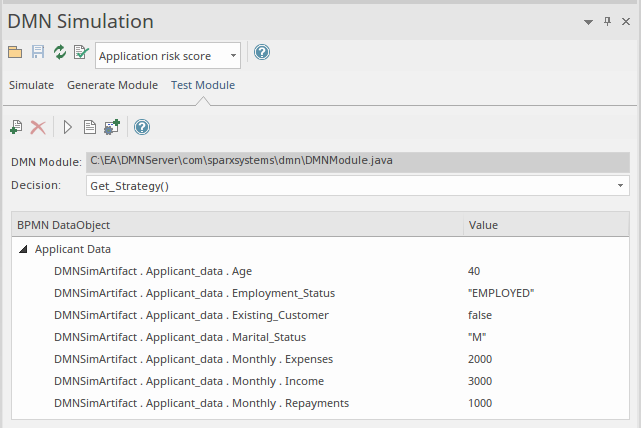
Cliquez maintenant sur le bouton Exécuter de la barre d'outils. Dans la fenêtre Sortie système, ce message indique que le serveur DMN et l'objet de données BPMN2.0 peuvent fonctionner correctement ensemble pour évaluer la décision sélectionnée :
Exécution du client Test pour le serveur DMN...
dmnServer.Application_risk_score : 133,0
Résultat : 133.0
La course s'est terminée avec succès.
S'il y a des erreurs, créez un script Analyzer en cliquant sur le bouton de la barre d'outils ![]() et utilisez le script pour résoudre le problème.
et utilisez le script pour résoudre le problème.
Important : cette étape « Module Test » est recommandée avant d'intégrer DMNServer.java au Moteur d'Exécution Enterprise Architect BPSim. Consultez la rubrique d'aide Intégrer un module DMN dans BPSim for Simulation .
Génération de code et connexion à BPMN
- Générer le serveur DMN en Java, JavaScript , C++ ou C#
- Exécuter / Déboguer les tests de la version Java du serveur DMN
- Connecter le serveur DMN à l' Enterprise Architect BPSim Moteur d'Exécution
Erreurs courantes et solutions
- Types de variables : comme les modèles DMN utilisent le langage FEEL (Simulate with JavaScript ), la saisie de variables n'est pas obligatoire ; cependant, lors de la génération de code dans des langages compilés, vous devez saisir une variable - il existe des options de menu contextuel et des valeurs étiquette pour définir le type d'une variable
- Étant donné qu'une expression DMN autorise les espaces, afin de clarifier les données d'entrée composites, il doit y avoir un espace avant et après le « . » dans l'expression ; par exemple, « Données du candidat. Âge » est valide, tandis que « Données du candidat. Âge » n'est pas valide
Note que lorsque vous utilisez la fonctionnalité de saisie semi-automatique, ce problème ne se produira pas - L'exécution de la validation vous aidera à localiser la plupart des problèmes modélisation ; effectuez-le avant la simulation et la génération de code
Notes
- La compilation avec Java nécessite un accès complet en lecture-écriture au répertoire cible ; la compilation échouera si le chemin du module est défini uniquement sur « C : » ou « C:\Program Files (x86) »